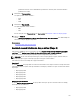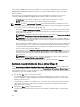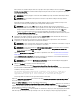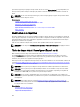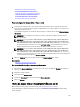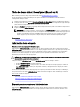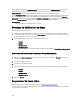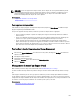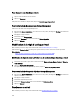Users Guide
Redondance de canaux et arrêt thermique
Reconfiguration/Migration de disques virtuels
Propriétés des disques ou périphériques physiques
Tâches de disque ou de périphérique physique
Assistant Création avancée de disque virtuel
Assistant Création rapide de disque virtuel
Pour reconfigurer un disque virtuel : Étape 1 sur 3
1. Sélectionnez les disques physiques qui feront partie du disque virtuel. Vous pouvez augmenter la capacité du
disque virtuel en y ajoutant des disques physiques supplémentaires. Sur certains contrôleurs, vous pouvez aussi
supprimer des disques physiques.
Les modifications apportées à la sélection des disques physiques s'affichent dans le tableau Disques physiques
sélectionnés.
REMARQUE : Pour un contrôleur avec plusieurs canaux, il est possible de configurer un disque virtuel à
canaux redondants.
REMARQUE : Pour les contrôleurs PERC H310 Adapter, PERC H310 Mini Monolithic, PERC H310 Mini Blades,
PERC H700, PERC H710 Adapter, PERC H710 Mini Blades, PERC H710 Mini Monolithic, PERC H710P Adapter,
PERC H710P Mini Blades, PERC H710P Mini Monolithic, PERC H800 et PERC H810 Adapter, si l'un quelconque
des lecteurs physiques sélectionnés est en état d'arrêt de la rotation, le système affiche un message qui
indique les ID des lecteurs d'arrêt de la rotation et le délai d'exécution des tâches sur ceux-ci.
REMARQUE : Pour les contrôleurs PERC H310 Adapter, PERC H310 Mini Monolithic, PERC H310 Mini Blades,
PERC H700, PERC H710 Adapter, PERC H710 Mini Blades, PERC H710 Mini Monolithic, PERC H710P Adapter,
PERC H710P Mini Blades, PERC H710P Mini Monolithic, PERC H800 et PERC H810 Adapter, si de l'espace est
disponible sur le groupe de disques, vous pouvez développer la capacité du disque virtuel. Pour développer la
capacité du disque virtuel, cliquez sur Étendre la capacité.
2. Cliquez sur Continuer pour passer à la page suivante ou sur Quitter l'Assistant pour annuler.
Liens connexes
Redondance de canaux et arrêt thermique
Pour trouver la tâche Reconfigurer dans Storage Management
1. Dans la fenêtre Server Administrator, sous l'arborescence du système, développez le Stockage pour afficher les
objets du contrôleur.
2. Développez un objet Contrôleur.
3. Sélectionnez l'objet Disques virtuels.
4. Sélectionnez Reconfigurer dans le menu déroulant de Tâches disponibles.
5. Cliquez sur Exécuter .
Tâche de disque virtuel : Reconfigurer (Étape 2 sur 3)
Mon contrôleur prend-il en charge cette fonctionnalité ? Voir Fonctionnalités prises en charge.
La page Reconfigurer le disque virtuel Étape 2 vous permet de sélectionner le niveau de RAID et la taille du disque
virtuel reconfiguré.
165